Како да деинсталирате апликације и игре са Виндовс Пхоне 8.1 и Виндовс 10 Мобиле
Многи корисници вероватно имају своје паметне телефоне претрпане многим апликацијама које не користе или игрицама које нису играли годинама. Логичан ток акције би био да се они уклоне, да се ослободи простор за неке корисне ствари. У овом чланку ћемо вам показати два начина да на најлакши могући начин деинсталирате своје апликације и игре са Виндовс Пхоне 8.1(Windows Phone 8.1) и Виндовс 10 (Windows 10) Мобиле . (Mobile)Идемо:
Како уклонити апликацију са Виндовс Пхоне 8.1(Windows Phone 8.1) и Виндовс 10 (Windows 10) Мобиле(Mobile) користећи листу апликација(Apps)
Прво пронађите апликацију коју желите да уклоните на листи апликација.(Apps list.)

Притисните и држите назив апликације и притисните деинсталирај(uninstall) у менију који се отвори.

Сада ће бити затражено да потврдите свој избор. Додирните да да(yes) бисте деинсталирали апликацију или не(no) , ако сте се предомислили.

То је то! Апликација је уклоњена са вашег паметног телефона.
Како да уклоните апликацију са свог Виндовс Пхоне 8.1(Windows Phone 8.1) или Виндовс 10 Мобиле(Mobile) паметног телефона користећи Сенсе за складиштење(Storage)
Метода представљена у претходном одељку овог чланка је најједноставнији метод који можете користити за уклањање нежељених апликација са свог паметног телефона. Међутим, постоји још један начин који вам омогућава да видите све своје инсталиране апликације и простор који заузимају. Такође ћете моћи да видите колико простора ослобађате тако што ћете их деинсталирати.
Прво идите на листу апликација(Apps list) и притисните Сенсе за складиштење(Storage Sense) у Виндовс Пхоне 8.1 или Стораге(Storage) у Виндовс 10 Мобиле.
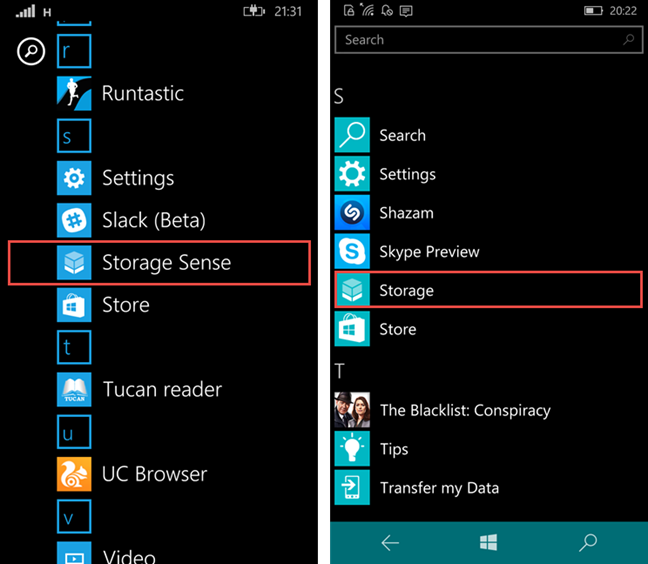
Подразумевано, ваше апликације су инсталиране на интерној меморији вашег паметног телефона , тако да ако нисте променили начин на који се ваше апликације чувају, притисните телефон(phone) у Виндовс Пхоне 8.1 или Овај уређај(This Device) у Виндовс 10 (Windows 10) Мобиле(Mobile) . У супротном(Otherwise) , изаберите СД картицу коју користите.

Затим пређимо на ваше апликације. Притисните apps+games у Виндовс Пхоне 8.1 и Апликације и игре(Apps & games) у Виндовс 10 Мобиле.

Приказује се листа са свим апликацијама и играма инсталираним на вашем паметном телефону. Померите(Scroll) се надоле кроз своје апликације и пронађите апликацију коју покушавате да уклоните. Као пример, претпоставимо да покушавате да деинсталирате Схазам. (Shazam.)Пронађите ову апликацију на листи.
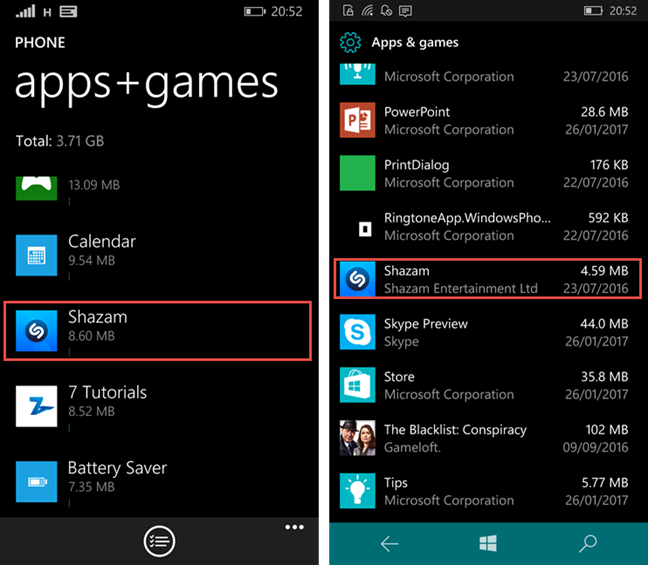
У Виндовс Пхоне 8.1(Windows Phone 8.1) , додиром на апликацију отвориће се други екран и видећете дугме за деинсталирање(uninstall) на дну. Ако додирнете апликацију у оперативном систему Виндовс 10 (Windows 10) Мобиле(Mobile) , дугме Деинсталирај(Uninstall) ће се појавити одмах испод назива апликације. Притисните ово дугме да бисте уклонили апликацију или игру.
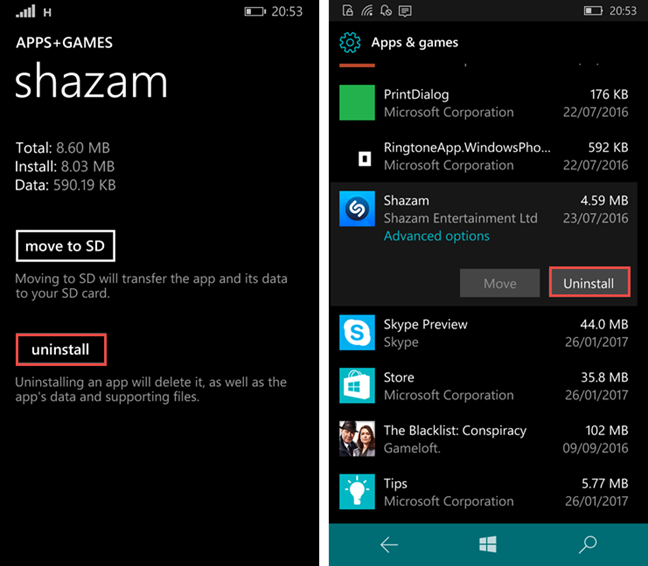
Поново ће бити затражено да потврдите свој избор. Притисните да(yes) у Виндовс Пхоне 8.1 или Деинсталирај(Uninstall) у Виндовс 10 Мобиле.

Ваша нежељена апликација је сада уклоњена и такође знате колико сте простора ослободили.
Закључак
Као што видите, деинсталирање апликација или игара са паметног телефона помоћу Виндовс Пхоне 8.1(Windows Phone 8.1) или Виндовс 10 Мобиле(Mobile) је прилично лако. Први метод је прикладан ако сте сигурни да вам апликација није потребна и желите да је нестане за кратко време. Други метод је, међутим, прикладан ако вам је потребан додатни простор за складиштење и морате да деинсталирате апликације које заузимају највише простора. Ако имате било каквих питања у вези са овим водичем, не оклевајте да их поделите са нама у коментарима испод .
Related posts
Како да вратите свој паметни телефон са Виндовс 10 Мобиле на Виндовс Пхоне 8.1
Како направити снимке екрана у Виндовс Пхоне 8.1 и Виндовс 10 Мобиле
Како променити језик приказа у Виндовс Пхоне 8.1 и Виндовс 10 Мобиле
Како да надоградите свој паметни телефон са Виндовс Пхоне 8.1 на Виндовс 10 Мобиле
5 начина да продужите трајање батерије на Виндовс Пхоне 8.1 и Виндовс 10 Мобиле
Шта је другачије у вези са Филе Екплорер-ом у оперативном систему Виндовс 10 вс. Виндовс 8.1
Како да повежете Виндовс 10 ПЦ са Виндовс 10 Мобиле паметним телефоном, користећи Блуетоотх
7 начина да минимизирате и максимизирате апликације у оперативном систему Виндовс 10
Како користити диктафон у оперативном систему Виндовс 10 за снимање звука
Како да тестирате брзину ваше интернет везе у оперативном систему Виндовс 10 Мобиле
Шта је једноручни режим у оперативном систему Виндовс 10 Мобиле и како га користити
Мицрософт Дисплаи Доцк Ревиев - Уређај који претвара ваш паметни телефон у рачунар
Десет разлога зашто Менаџер задатака ради у оперативном систему Виндовс 10 (и у оперативном систему Виндовс 8.1)
Како пренети датотеке другима, помоћу Блуетоотх-а, са Виндовс 10 Мобиле
Како користити Цонтинуум на Виндовс 10 Мобиле без Мицрософт Дисплаи Доцк-а
Како уклонити телефон из Виндовс 10 (прекини везу са телефоном)
Како користити апликацију Амазон Киндле за читање е-књига у оперативном систему Виндовс 10 Мобиле
Мицрософт Лумиа 950 преглед - Први паметни телефон који ради као рачунар
6 ствари које можете да урадите са апликацијом ИМДб за Виндовс Пхоне и Виндовс 10 Мобиле
7 начина за дељење датотека и фасцикли из Филе Екплорер-а (у Виндовс 10 и Виндовс 8.1)
